前回は、Accessからどの顧客情報を移行すべきか、その判断基準についてお話ししました。今回は、いよいよ具体的な作業に入ります。第2回で洗い出した「顧客マスタ」や「商談履歴」のデータを例に、AccessからCSVファイルにエクスポートし、Google スプレッドシートにインポートする手順を解説します。
ステップ1:Accessからデータをエクスポートする
まずは、Accessで移行したいデータが入っているテーブルを開きましょう。今回は例として「顧客マスタ」テーブルと「商談履歴」テーブルを使用します。
1-1. 「顧客マスタ」テーブルのエクスポート
- 1. 「顧客マスタ」テーブルを右クリックし、メニューから「エクスポート」→「テキストファイル」を選択します。
- 2. エクスポート先のフォルダを指定し、ファイル名にわかりやすい名前(例:`顧客マスタ.csv`)を付けて保存します。この際、ファイルの形式は「.csv」を選択してください。
- 3. ウィザードが表示されたら、以下のように設定します。
- ・「区切り記号付き」を選択。
- ・「フィールド名を含む」にチェックを入れます。これにより、Google スプレッドシートにインポートした際に、各列の項目名(会社名、住所など)が自動で入力されます。
- ・ 区切り文字は「カンマ」、テキスト区切り記号は「ダブルクォーテーション」になっていることを確認します。
- 4. 設定を完了してエクスポートを実行します。
顧客マスタ.csv[サンプル] (クリックすると表示されます)
"顧客ID","会社名","住所","電話番号","担当者名","最終商談日","商談担当者","ステータス"
"C001","株式会社ABC","東京都千代田区1-1-1","03-1234-5678","山田太郎","2025/08/25","鈴木一郎","契約済"
"C002","有限会社DEF商事","神奈川県横浜市1-2-3","045-9876-5432","佐藤花子","2025/07/30","田中次郎","見込み"
"C003","合同会社GHI","大阪府大阪市1-5-7","06-5555-1111","高橋健太","2025/08/18","鈴木一郎","見込み"
"C004","株式会社JKL","愛知県名古屋市3-4-5","052-3333-2222","山本由美","2025/08/22","田中次郎","契約済"
"C005","有限会社MNO工業","福岡県福岡市5-6-7","092-7777-8888","伊藤明","2025/09/01","鈴木一郎","連絡中"1-2. 「商談履歴」テーブルのエクスポート
- 1. 「商談履歴」テーブルを右クリックし、メニューから「エクスポート」→「テキストファイル」を選択します。
- 2. ファイル名にわかりやすい名前(例:`商談履歴.csv`)を付けて保存します。
- 3. ウィザードの設定は、「顧客マスタ」テーブルと同様に行います。
商談履歴.csv[サンプル] (クリックすると表示されます)
"履歴ID","顧客ID","商談日時","商談相手","商談内容","次アクション"
"H001","C001","2025/08/25 10:30","山田太郎","新製品のデモを実施","見積書送付"
"H002","C001","2025/08/22 14:00","山田太郎","製品導入に向けた要件ヒアリング","見積書内容の確認"
"H003","C001","2025/08/18 11:00","山田太郎","サービス説明の初回訪問","追加資料送付"
"H004","C001","2025/08/12 15:45","山田太郎","契約更新のご挨拶","新製品情報共有"
"H005","C001","2025/08/05 09:00","山田太郎","サービス利用状況の確認","特になし"
"H006","C002","2025/07/30 14:00","佐藤花子","既存サービスの見直しについてヒアリング","次回訪問日の調整"
"H007","C002","2025/07/20 16:30","佐藤花子","初回電話ヒアリング","サービス資料送付"
"H008","C003","2025/08/18 11:00","高橋健太","製品説明と利用イメージのすり合わせ","資料再送"
"H009","C003","2025/08/08 10:00","高橋健太","初回電話ヒアリング","製品デモの案内"
"H010","C004","2025/08/22 16:30","山本由美","契約内容最終確認","契約書送付"
"H011","C004","2025/08/15 13:00","山本由美","初回訪問にて製品紹介","製品詳細資料送付"
"H012","C005","2025/09/01 09:00","伊藤明","初回電話ヒアリング","サービス資料送付"
"H013","C005","2025/08/27 14:00","伊藤明","サービス導入の可能性について確認","次回連絡日決定"ステップ2:Google スプレッドシートにインポートする
2-1. 「顧客マスタ」テーブルのインポート
- Google ドライブで、データをインポートしたいフォルダを開きます。
- 新しいGoogle スプレッドシートを作成し、名前を付けます(例:`顧客データ_クラウド版`)。
下図の操作で新規のスプレッドシート作成とスプレッドシート名の変更ができます
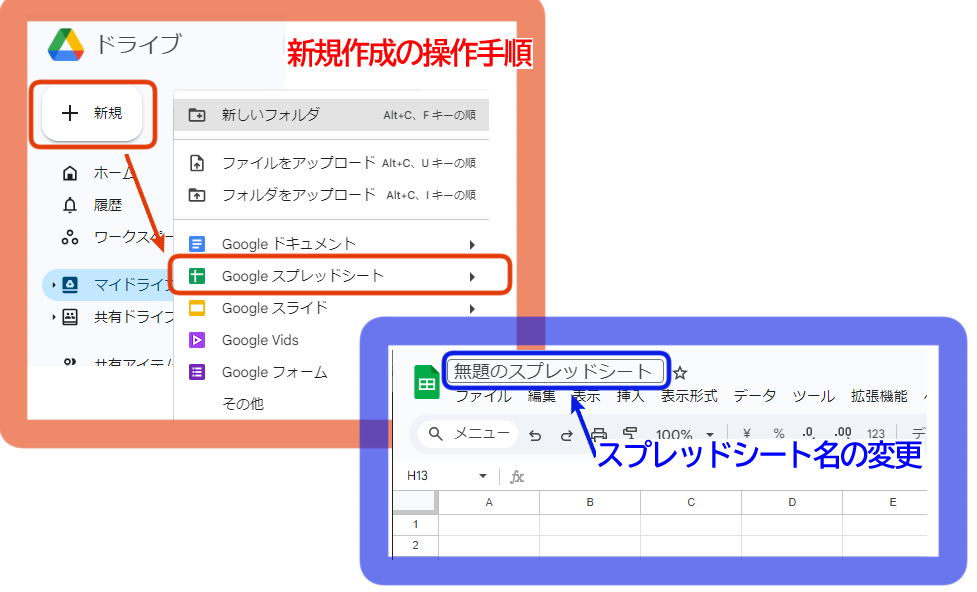
3. メニューから「ファイル」→「インポート」を選択します。
4.「アップロード」タブをクリックし、先ほどAccessからエクスポートした顧客マスタ.csvファイルをドラッグ&ドロップします。
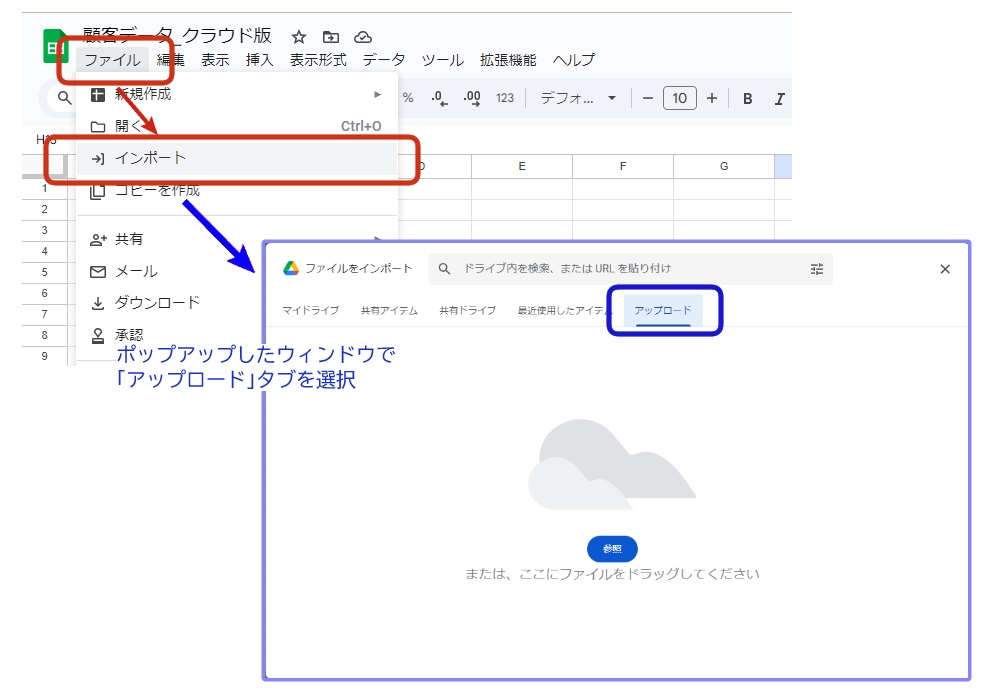
5. インポート設定の画面が表示されたら、「インポート時のアクション」は「新しいシートを挿入」を選択します。これで、既存のデータに上書きされることなく、新しいタブにデータが追加されます。
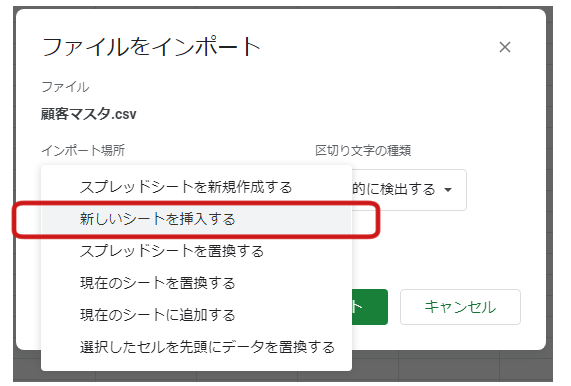
6. 設定を完了し、インポートを実行します。

2-2. 「商談履歴」テーブルのインポート
1. 同じスプレッドシートを開いた状態で、再度メニューから「ファイル」→「インポート」を選択します。
2.「アップロード」タブをクリックし、先ほどAccessからエクスポートした商談履歴.csvファイルをドラッグ&ドロップします。
3. インポート設定の画面が表示されたら、「インポート時のアクション」は「新しいシートを挿入」を選択します。
4. 設定を完了し、インポートを実行します。
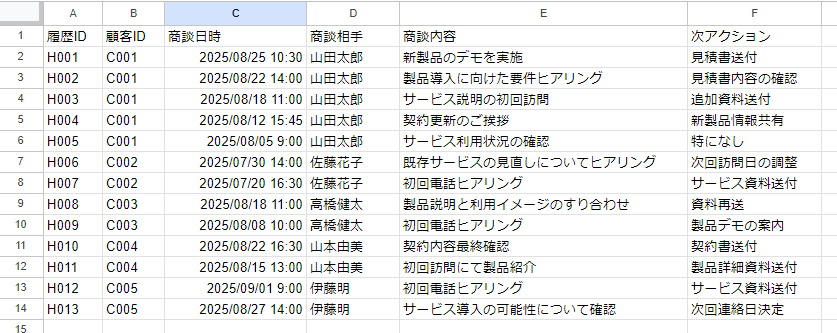
ステップ3:スプレッドシート上でデータを連動させる
Accessではリレーショナルデータベースとしてデータを管理していましたが、Google スプレッドシートでもいくつかの関数を使えば、異なるシートのデータを連動させることができます。ここでは、顧客マスタと商談履歴を紐づける方法をご紹介します。
顧客マスタに商談履歴を表示する
「顧客マスタ」シートに、各顧客の商談履歴から取得した最終商談日と、その日の次アクションを表示させてみましょう。この連動には、QUERY関数を組み合わせるのが効果的です。
QUERY関数は、まるでデータベースに命令を出すように、データを検索・抽出・集計するパワフルな機能です。関数の引数には、以下の3つの要素を指定します。
-
データ範囲: どのシートの、どの範囲のデータを扱うか。
-
クエリ(命令): データをどのように扱うか。SQLというデータベース言語の文法で命令を記述します。
-
ヘッダーの行数: データ範囲の先頭に、項目名(ヘッダー)が何行あるか。
この関数を使うことで、Accessでクエリを作成するのと同じような感覚で、複雑な抽出や集計も一つの式で完結できます。
具体的な手順
- まず、「顧客マスタ」シートの最終列(例:I列)に
最終商談日、その隣の列(例:J列)に最終商談の次アクションという項目を追加します。 - I2セルに、以下のQUERY関数を入力します。
=QUERY('商談履歴'!B:C, "select max(C) where B = '"&A2&"' label max(C) ''", 0)
・この関数は、「商談履歴」シートのB列(顧客ID)とC列(商談日時)を対象に、「顧客マスタ」シートのA2セル(顧客ID)と一致する行を検索します。その中で最も新しい日時(max(C))を抽出し、最終商談日として表示します。 - 次に、J2セルに以下のQUERY関数を入力します。
=QUERY('商談履歴'!B:F, "select F where B = '"&A2&"' and C = datetime '"&TEXT(I2,"yyyy-mm-dd hh:mm:ss")&"'",0)
・この関数は、「商談履歴」シートのB列(顧客ID)とF列(次アクション)を対象に、「顧客マスタ」シートのA2セル(顧客ID)と一致し、I2セルの日時(最終商談日)と一致する行を検索し、その行のF列(次アクション)を表示します。 - I2セルとJ2セルを選択し、右下の小さい四角形(フィルハンドル)を下にドラッグして、残りの行にも関数をコピーします。

これで、各顧客の最新の商談日と、その時の「次アクション」が自動的に表示されます。

商談履歴に顧客情報を表示する
逆に、「商談履歴」シートに顧客マスタの情報を表示させてみましょう。ここでは、商談相手の会社名を自動で表示させます。この連動には、VLOOKUP関数を使うのがシンプルで分かりやすい方法です。
具体的な手順
- 「商談履歴」シートの空いている列(例:G列)に
会社名という項目を追加します。 - G2セルに、
=VLOOKUP(B2, '顧客マスタ'!A:H, 2, FALSE)と入力します。
・この関数は、「商談履歴」の顧客ID(B2)をキーにして、「顧客マスタ」シートのデータ範囲(A列からH列)から、2番目の列にある会社名を検索して表示します。 - G2セルを選択し、右下の小さい四角形(フィルハンドル)を下にドラッグして、残りの行にも関数をコピーします。
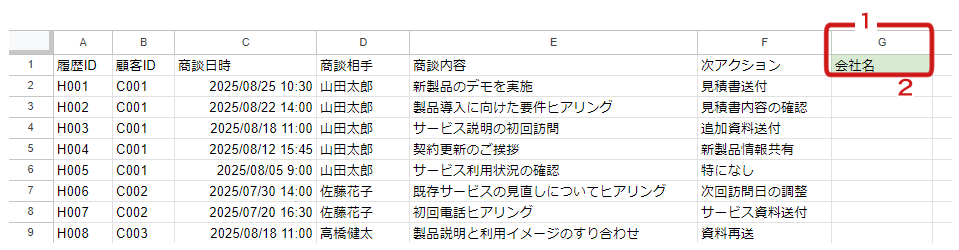
これらの連動機能を活用することで、Accessで管理していたデータをGoogle スプレッドシートでも効果的に活用できます。
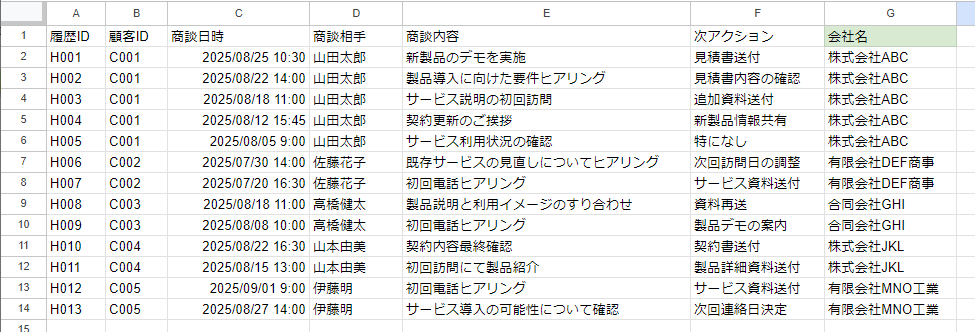
スプレッドシートの関数についてはこちらでも説明しております。ご参照ください。

Googleスプレッドシートで在庫管理を効率化!入出庫記録をFILTER関数やQUERY関数で絞り込み、複数店舗のデータを一括集計。ピボットテーブルとグラフで視覚的に分析し、売れ筋や補充タイミングを把握。在庫の「見える化」で業務効率アップ!次回は在庫アラート機能を追加予定。...
難しそう・・、複雑そう・・なら、 ぜひご相談ください
「なんとなく分かったけど、実際にやるのは難しそう…」「Accessのデータ構造が複雑すぎて、どこから手をつければいいか分からない」と感じた方もいらっしゃるかもしれません。
ご安心ください。弊社では、お客様の現在のAccessファイルや業務フローを丁寧にヒアリングし、最適な移行プランをご提案しています。複雑なデータの移行作業や、Google スプレッドシート上での自動化設定などもサポートいたしますので、お気軽にご相談ください。
次回以降に向けて
これで顧客データがクラウドに移行され、どこからでもアクセスできる状態になりました。しかし、このままでは新しいデータを入力する際に、手動でスプレッドシートを更新しなければなりません。
次回、第4回では、このスプレッドシートをさらに便利に活用するため、「Google フォームで誰でも簡単に顧客情報を入力できるフォームを作成する」方法を解説します。手入力の手間を省き、データの入力ミスも減らすことができる、非常に便利な機能です。
AccessからGoogle Workspaceへ の記事一覧
- 第1回:Accessから他のツールへの移行:なぜ今、古いシステムを見直すべきなのか?
- 第2回:移行の第一歩!どの顧客情報をGoogle Workspaceへ移すか決める
- 第3回:Accessの顧客データをGoogle スプレッドシートに引っ越そう


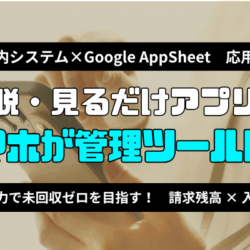



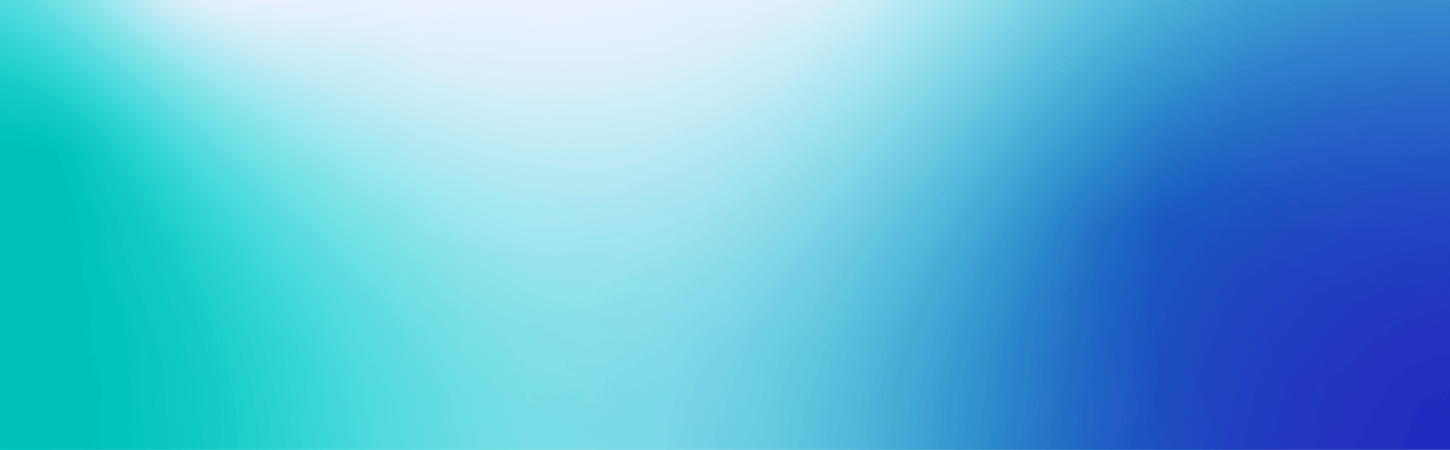


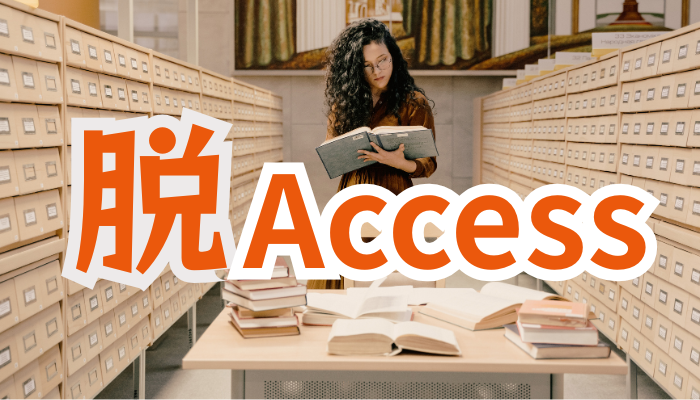
コメント